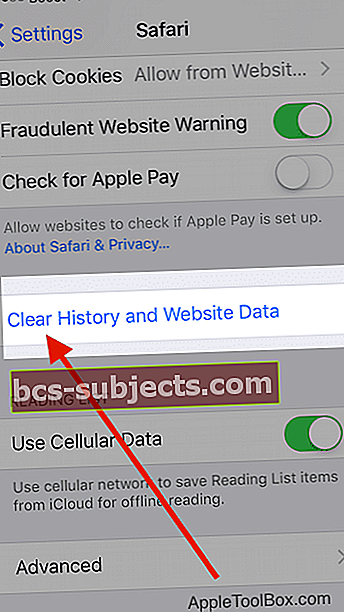Někteří uživatelé údajně mají s iPhony divný problém, obvykle po upgradu iOS. Jejich iPhone nebude mít přístup na určité stránky na internetu. To je jistě zvláštní problém!
Uživatelé hlásí, že přístup na stránky, jako je Apple, funguje bez jakéhokoli škytání na jejich zařízení. Rovněž mohou bez problémů přistupovat k dalším webům Zpráv. Problém obvykle nastane, když se pokouší o přístup na web, který vyžaduje přihlášení.
Nejlepším postupem při řešení tohoto problému je provést každý z níže uvedených kroků a poté zkontrolovat, zda váš problém vyřeší. Tyto kroky budou fungovat také s iPadem, pokud máte tento problém v zařízení.
Nejsme si jisti, co problém způsobuje, ale zjistili jsme, že ve většině případů fungovaly jednoduché resetovací postupy.
Krok 1 - Dočasně vypněte VPN
Některé weby nefungují, když používáte VPN. Pokud jste tedy na svém iPhonu nebo iPadu povolili síť VPN, zkuste ji vypnout a zjistit, zda nyní máte přístup na web.
Jít do Nastavení> VPN a vypnout to.
 Vypněte VPN nebo ji změňte na domovskou zemi.
Vypněte VPN nebo ji změňte na domovskou zemi. Pokud zde nevidíte své nastavení VPN nebo se okamžitě znovu zapne, přejděte na Nastavení> Obecné> VPN a klepněte na Tlačítko „i“ vedle jména poskytovatele VPN. Poté vypněte Připojte se na vyžádání. 
Když se vrátíte do předchozí nabídky, měli byste vidět přepínač Stavová zpráva Odpojeno a nastavení pro Nastavení> VPN by nyní měl být vypnutý.
Krok 2 - Zkontrolujte nastavení omezení
Někdy mají naše zařízení omezení typu obsahu, který můžeme zobrazit - může to být rodič nebo zákonný zástupce omezující přístup nebo neúmyslná změna nastavení.
Pro iOS 12 a vyšší zkontrolujteNastavení> Čas obrazovky> Omezení obsahu a soukromí.Tuto funkci deaktivujte zadáním hesla na obrazovce nebo omezením.
Pro iOS 11 a nižší přejděte naNastavení> Obecné> Omezení.Vypněte všechna omezení zadáním přístupového kódu omezení.
Pokud neznáte svůj přístupový kód k používání obrazovky, přečtěte si tento článek.
Krok 3 - Zkontrolujte nastavení data a času
Další možností je, že nastavení data a času na vašem zařízení neodpovídá online serverům.
Jít doNastavení> Obecné> Datum a čas a ověřte, zda je zapnutá funkce Nastavit automaticky. Pokud ne, zapněte jej. Pokud je zapnutá, vypněte ji, počkejte několik sekund a znovu ji zapněte.
Krok - 4 Restartujte iPhone
Toto je pravděpodobně nejlepší způsob, jak vyřešit řadu problémů souvisejících s iPhone.
- Restartujte zařízení iOS
- U zařízení bez domovského tlačítka: stiskněte a podržte boční nebo horní tlačítko a každé tlačítko hlasitosti, dokud se nezobrazí posuvník
- U zařízení s domovským tlačítkem: stiskněte a podržte horní (nebo boční) tlačítko, dokud se nezobrazí posuvník
- Přetažením posuvníku zařízení zcela vypnete
- Po vypnutí zařízení znovu stiskněte a podržte boční tlačítko, dokud se nezobrazí logo Apple
Krok - 5 Vymažte data Safari v zařízení
- Pokud k tomuto problému dochází při používání aplikace Safari na vašem iPhone, můžete obnovit mezipaměť a data Safari.
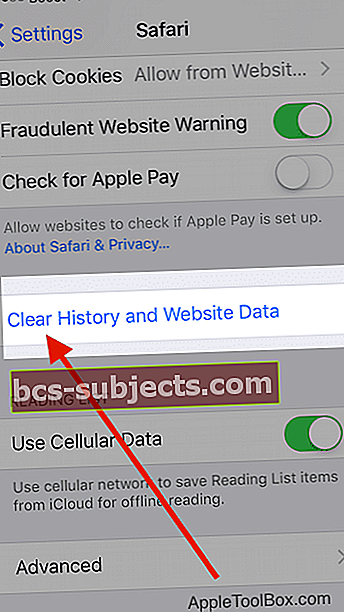
- Klepněte na Nastavení> Safari> Přejděte dolů a vyberte „Vymazat historii a data webových stránek”
- Potvrďte vymazání na další obrazovce
- Pak se vraťte doNastavení> Safaria posuňte se úplně dolů a vybertePokročilý.
- Klepněte naData webových stránek a počkejte, až se obrazovka naplní
- Jakmile se zobrazí všechny informace o aplikaci, vyberteOdebrat všechna data webových stránek

- Restartujte iPad, iPod nebo iPhone a zkontrolujte, zda je problém vyřešen.
Volitelné: Blokovat soubory cookie v prohlížeči Safari
Cookie je část dat, která web ukládá do vašeho zařízení, takže si vás pamatuje při příští návštěvě webu.
Chcete-li blokovat soubory cookie, klepněte na Nastavení> Safari> Blokovat všechny soubory cookie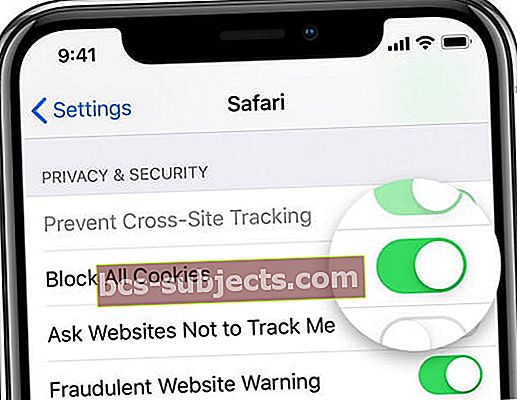
Pokud zablokujete soubory cookie, některé webové stránky nemusí fungovat. Zde jsou nějaké příklady:
- Možná se nebudete moci přihlásit na web pomocí správného uživatelského jména a hesla
- Může se zobrazit zpráva, že jsou vyžadovány soubory cookie nebo že jsou soubory cookie vašeho prohlížeče vypnuté
- Některé funkce na webu nemusí fungovat
Krok - 6 Obnovte nastavení sítě v iPhone
Pokud zjistíte, že k problému dochází bez ohledu na prohlížeč, možná budete muset resetovat nastavení sítě, abyste se tohoto problému zbavili.
Obnoví všechny možnosti síťového připojení a obnoví síťová nastavení zařízení na výchozí tovární hodnoty. Vymaže vaši aktuální mobilní síť (je-li k dispozici) a sítě WiFi, včetně uložených sítí, hesel WiFi a nastavení VPN.
Než obnovíte nastavení sítě, nezapomeňte mít pro opětovné zadání k dispozici název a hesla vaší WiFi sítě.
Klepněte na Nastavení> Obecné> Obnovit> a vyberte Obnovit nastavení sítě.
Jakmile vaše zařízení začne po resetování, otevřete web, se kterým jste měli problémy při používání Safari nebo Firefox, a zkuste to.

Volitelné: Resetujte WiFi router
Pokud žádný z výše uvedených kroků problém nevyřeší, možná budete chtít resetovat síťový router doma.
Někdy se vyskytne několik problémů souvisejících s problémy routeru.
Před resetováním směrovače vypněte Wi-Fi na vašem iPhone a zkontrolujte, zda nemáte problém.
Pokud po vypnutí Wi-Fi nemůžete používat weby využívající mobilní služby na vašem iPhone, nejedná se o problém související s routerem a váš problém souvisí s nastavením sítě na vašem iPhone. Obnovení nastavení sítě by mělo stačit.
Doufáme, že vám výše uvedené kroky pomohly vyřešit váš problém na vašem iPhone a vy budete mít přístup na webové stránky nyní bez jakéhokoli škytání.